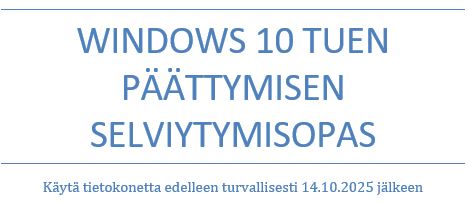Varmuuskopioinnin laiminlyönti on valitettavan yleistä
Valitettava totuus on se, että suurin osa tietokoneen käyttäjistä ei varmuuskopioi itselleen tärkeitä tiedostoja. Nämä voivat olla esimerkiksi dokumentteja tai kuvia esimerkiksi rakkaista läheisistä tai lemmikeistä. Nykyään tallennuslevyn hajotessa voi tiedostojen pelastaminen olla mahdollista, mutta aina näin ei ole. On siis tärkeää, että rakkaimmat muistot ja dokumentit ovat turvallisesti varmuuskopioituina.
Tässä artikkelissa käydään läpi vain Windows 11 järjestelmän omat varmuuskopiointiratkaisut. Kolmannen osapuolen tarjoajat kuten esimerkiksi Google, Dropbox ja Acronis ovat myös hyviä vaihtoehtoja.

Microsoft tarjoaa Windows 11 -käyttäjille useita käteviä vaihtoehtoja varmuuskopiointiin:
Tiedostohistorian tallennus ulkoiselle laitteelle
Windows 11:n Tiedostohistoria-toiminto varmuuskopioi automaattisesti tärkeät tiedostot, kuten kuvat ja dokumentit, valitsemaasi ulkoiseen tallennusvälineeseen, kuten USB-asemaan tai ulkoiseen kiintolevyyn. Tämä tarkoittaa, että tiedostoistasi on aina saatavilla tuore kopio, eikä sinun tarvitse huolehtia jatkuvasta manuaalisesta kopioinnista. Voit myös helposti palauttaa yksittäisiä tiedostoja, jos poistat jotain vahingossa.
Näin otat Tiedostohistorian käyttöön:
- Liitä ulkoinen kiintolevy tai USB-asema tietokoneeseen.
- Avaa ”Asetukset” ja valitse ”Järjestelmä” > ”Tallennustila”.
- Valitse ”Lisäasetukset” ja klikkaa ”Varmuuskopiointi ja palautusasetukset”.
- Klikkaa ”Lisää asema” ja valitse haluamasi tallennusväline.
OneDrive -tiedostojen tallennus pilveen
OneDrive on Microsoftin pilvipalvelu, joka pitää tiedostosi tallessa internetissä. Tämä ratkaisu suojaa tiedostojasi myös silloin, jos tietokoneesi menee rikki tai katoaa kokonaan. Tiedostosi ovat käytettävissä mistä tahansa, millä tahansa laitteella – olitpa sitten kotona, mökillä tai matkoilla. OneDrive tarjoaa myös mahdollisuuden tiedostojen helppoon jakamiseen esimerkiksi perheen kesken ja eri laitteiden, kuten puhelimien ja tietokoneiden välillä.
Onedrivessa voit synkronoida tietokoneesta suoraan esimerkiksi työpöydän, tiedostot ja kuvat jolloin kaikki näihin kansioihin tallennetut tiedostot varmuuskopioituvat automaattisesti pilveen. Tiedostot tarvittaessa -ominaisuudella pääset internetin avulla tiedostoihisi käsiksi niin, että ne eivät vie tietokoneelta paljoa tilaa.Tietokone lataa tiedoston kun yrität avata sen.
Onedrive on ilmainen 5GB tallennukseen asti, tämä raja ylittyy nopeasti jolloin pitää alkaa maksaa vuosi- tai kuukausimaksua lisätallennustilasta. 365 personal (ja yrityksillä 365 basic ->) tarjoavat 1000 GB pilvitallennustilaa., Onedrive palveluun kirjaudutaan Microsoft -tilillä.
Järjestelmäkuva tietokoneestasi ulkoiselle laitteelle
Windows 11 mahdollistaa myös järjestelmäkuvan luomisen, jossa koko tietokoneen sisältö ja asetukset tallentuvat yhtenä kokonaisuutena. Jos tietokoneesi kohtaa vakavia ongelmia, voit järjestelmäkuvan avulla palauttaa koko tietokoneen tilan sellaiseksi, kuin se oli ennen ongelman ilmenemistä. Tämä ratkaisu on erinomainen silloin, kun haluat varmistaa, ettei mikään tärkeä jää palautuksen yhteydessä huomaamatta.
Näin luot järjestelmäkuvan:
- Liitä ulkoinen kiintolevy tietokoneeseen.
- Kirjoita hakukenttään ”Ohjauspaneeli” ja avaa se.
- Valitse ”Järjestelmä ja suojaus” > ”Varmuuskopiointi ja palautus (Windows 7)”.
- Klikkaa vasemmalla ”Luo järjestelmäkuva” ja seuraa ohjeita valitaksesi tallennuskohteen ja käynnistääksesi varmuuskopioinnin.
Varmuuskopiointi kerralla kuntoon ammattilaisen avulla
Napalmi auttaa varmuuskopioinnin pystytyksessä sinulle sopivimmalla tavalla.
OneDrive-varmuuskopioinnin pystytys:
- 365 Personal -lisenssi: 99 € / vuosi
- Asennus: 60 €
Ulkoiseen kovalevyyn varmuuskopiointi:
Käsin kopioitu tiedostot omaan kansioon, tiedostohistorian ja järjestelmän näköistiedoston automaattisen varmuuskopioinnin asentaminen
- 1000 gigainen ulkoinen kovalevy: 120 €
- 2000 gigainen ulkoinen kovalevy: 140 €
Tietokonehuolto Napalmi Tietotekniikka Oy
Hämeenkatu 19, 05800 Hyvinkää
Avoinna arkisin klo 8-18 & la klo 10-14
Puhelin: 045 610 0420
Sähköposti: huolto@napalmi.com